Nexus 7 no visible a través de USB a través de "dispositivos adb" desde Windows 7 x64
He hecho lo obvio the el controlador USB se instaló desde el último SDK de Android, y la depuración USB se encendió en la tableta.
Cuando el Nexus 7 está conectado, el dispositivo aparece en el Administrador de dispositivos de Windows como "Teléfono Android" / "Dispositivo ADB Compuesto Android", con las propiedades mostrando la versión del controlador 6.0.0.0, por lo que el controlador correcto está instalado y funcionando.
Esto también demuestra que el dispositivo está en modo de depuración USB, porque si no lo está aparece en Windows en "Dispositivos portátiles" / "Nexus 7".
El problema es que adb devices no muestra ningún dispositivo, y Eclipse también (no es sorprendente) tampoco ofrece el Nexus 7 como un dispositivo de hardware para ejecutar una aplicación.
He reiniciado ambos dispositivos sin efecto.
La única depuración que puedo averiguar es habilitar ADB_TRACE=all, pero esto no me dice nada:
mkh@MULE ~/AppData/Local/Android/android-sdk/platform-tools
$ export ADB_TRACE=all
mkh@MULE ~/AppData/Local/Android/android-sdk/platform-tools
$ adb devices
system/core/adb/adb.c::main():Handling commandline()
system/core/adb/adb_client.c::adb_query():adb_query: host:devices
system/core/adb/adb_client.c::_adb_connect():_adb_connect: host:version
system/core/adb/sysdeps_win32.c::socket_loopback_client():socket_loopback_client: port 5037 type tcp => fd 100
system/core/adb/transport.c::writex():writex: fd=100 len=4: 30303063 000c
system/core/adb/transport.c::writex():writex: fd=100 len=12: 686f73743a76657273696f6e host:version
system/core/adb/transport.c::readx():readx: fd=100 wanted=4
system/core/adb/transport.c::readx():readx: fd=100 wanted=4 got=4
4f4b4159 OKAY
system/core/adb/adb_client.c::_adb_connect():_adb_connect: return fd 100
system/core/adb/adb_client.c::adb_connect():adb_connect: service host:devices
system/core/adb/transport.c::readx():readx: fd=100 wanted=4
system/core/adb/transport.c::readx():readx: fd=100 wanted=4 got=4
30303034 0004
system/core/adb/transport.c::readx():readx: fd=100 wanted=4
system/core/adb/transport.c::readx():readx: fd=100 wanted=4 got=4
30303164 001d
system/core/adb/sysdeps_win32.c::adb_close():adb_close: 100(lo-client:5037)
system/core/adb/adb_client.c::_adb_connect():_adb_connect: host:devices
system/core/adb/sysdeps_win32.c::socket_loopback_client():socket_loopback_client: port 5037 type tcp => fd 101
system/core/adb/transport.c::writex():writex: fd=101 len=4: 30303063 000c
system/core/adb/transport.c::writex():writex: fd=101 len=12: 686f73743a64657669636573 host:devices
system/core/adb/transport.c::readx():readx: fd=101 wanted=4
system/core/adb/transport.c::readx():readx: fd=101 wanted=4 got=4
4f4b4159 OKAY
system/core/adb/adb_client.c::_adb_connect():_adb_connect: return fd 101
system/core/adb/adb_client.c::adb_connect():adb_connect: return fd 101
system/core/adb/transport.c::readx():readx: fd=101 wanted=4
system/core/adb/transport.c::readx():readx: fd=101 wanted=4 got=4
30303030 0000
system/core/adb/transport.c::readx():readx: fd=101 wanted=0
system/core/adb/transport.c::readx():readx: fd=101 wanted=0 got=0
system/core/adb/sysdeps_win32.c::adb_close():adb_close: 101(lo-client:5037)
List of devices attached
***NOTHING SHOWN*****
¿Qué estoy haciendo mal?
18 answers
Cuando el Nexus 7 está conectado, hay una notificación persistente que indica "CONNECT AS / Media Device (MTP)". En este estado adb devices no mostrará el Nexus, ni indudablemente ningún otro dispositivo. No es exactamente obvio, pero si selecciona la segunda opción "Cámara (PTP)", el dispositivo está disponible para la depuración (la lección es ignorar la cámara y centrarse en el protocolo PTP).
Esta configuración es persistente, y supongo que con un dispositivo nuevo se conectará como MTP hasta que se diga lo contrario.
Gracias a @Ciaran Gallagher
Settings --> Storage --> Top Left Option (Computer USB Connection) tap--> choose MTP
Warning: date(): Invalid date.timezone value 'Europe/Kyiv', we selected the timezone 'UTC' for now. in /var/www/agent_stack/data/www/ajaxhispano.com/template/agent.layouts/content.php on line 61
2017-05-23 10:30:47
Echa un vistazo a la publicación del blog Nexus 7 desarrollo Android que tiene los pasos en detalle.
Warning: date(): Invalid date.timezone value 'Europe/Kyiv', we selected the timezone 'UTC' for now. in /var/www/agent_stack/data/www/ajaxhispano.com/template/agent.layouts/content.php on line 61
2014-03-16 12:12:18
Además de configurar el modo de conexión/almacenamiento USB en "Cámara (PTP)", también tuve que habilitar el modo de desarrollador, que ha estado oculto desde la versión 4.2.
- Vaya al menú de configuración y desplácese hacia abajo hasta 'Acerca del teléfono/tableta'. Golpéalo.
- Desplácese hacia abajo hasta la parte inferior de nuevo, donde verá 'Build number'.
- Pulse siete (7) veces. Después del tercer toque, verás un diálogo lúdico que dice que estás a cuatro toques de ser un desarrollador. Sigue tocando y tienes al desarrollador configuración.
- Ahora en Configuración hay 'Opciones de desarrollador'. Golpéalo.
- Toque 'Depuración USB' para habilitarlo.
Fuente: Cómo habilitar la configuración de desarrollador en Android 4.2
Warning: date(): Invalid date.timezone value 'Europe/Kyiv', we selected the timezone 'UTC' for now. in /var/www/agent_stack/data/www/ajaxhispano.com/template/agent.layouts/content.php on line 61
2014-03-16 12:21:36
Para arreglar / instalar el controlador USB de Android en Windows 7/8 32bit / 64bit :
- Conecte su dispositivo con Android al puerto USB de su computadora.
- Haga clic derecho en la computadora desde el escritorio o el explorador de Windows, y seleccione Administrar.
- Seleccione Dispositivos en el panel izquierdo.
- Busque y expanda Otro dispositivo en el panel derecho.
- Haga clic en el nombre del dispositivo (Nexus 7 / Nexus 5 / Nexus 4) y seleccione Actualización Controlador Software . Esto iniciará el Asistente de Actualización de Hardware.
- Seleccione Busque en mi computadora el software del controlador y haga clic en Siguiente.
- Haga clic en Examine y busque la carpeta del controlador USB. (El USB de Google
El controlador se encuentra en
<sdk>\extras\google\usb_driver\.) - Haga clic en Next para instalar el controlador.
Si todavía no funciona, intente cambiar de MTP a PTP.
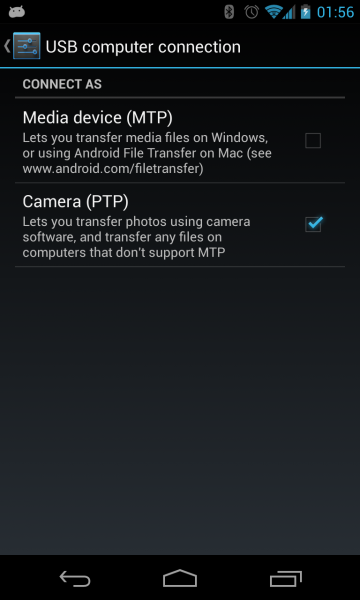
Warning: date(): Invalid date.timezone value 'Europe/Kyiv', we selected the timezone 'UTC' for now. in /var/www/agent_stack/data/www/ajaxhispano.com/template/agent.layouts/content.php on line 61
2013-12-07 22:27:01
Descubrí que también puedes hacer Administrador de dispositivos -> Actualizar el software del controlador -> Buscar en mi computadora el software del controlador -> Déjame elegir de una lista de controladores de dispositivo en mi computadora -> Teléfono Android -> [ADB versión del controlador 6 cerca de la parte superior de la lista... lo siento, no puedo recordar el nombre exacto]
Tan pronto como lo hice, se conectó, y fui capaz de sideload versión 4.2 en Windows 7 64 bit.
Warning: date(): Invalid date.timezone value 'Europe/Kyiv', we selected the timezone 'UTC' for now. in /var/www/agent_stack/data/www/ajaxhispano.com/template/agent.layouts/content.php on line 61
2014-03-16 12:14:05
Estoy usando Nexus 7 (4.2) en Windows 7 x64. Ninguno de los otros métodos descritos aquí funcionó para mí. La pestaña ya estaba en modo PTP. Finalmente, pude hacerlo funcionar cuando agregué la siguiente línea a ' android_winusb.inf 'bajo
%CompositeAdbInterface% = USB_Install, USB\VID_18D1&PID_4E44&REV_9999&MI_01
Para obtener el ID de hardware exacto (USB \ VID_18D1 & PID_4E44 & REV_9999 & MI_01 en mi caso), puede ir a Administración del equipo -> Administrador de Dispositivos -> Detalles tab - > seleccione Id de hardware en el menú desplegable.
Warning: date(): Invalid date.timezone value 'Europe/Kyiv', we selected the timezone 'UTC' for now. in /var/www/agent_stack/data/www/ajaxhispano.com/template/agent.layouts/content.php on line 61
2014-03-16 12:17:25
Tuve un problema similar y probé las otras sugerencias.
Utilizando el controlador PdaNet en la descarga desde http://www.junefabrics.com/android/download.php es lo que finalmente hizo el trabajo y me permitió finalmente conectar a través de ADB. Antes de instalar el controlador desde aquí no pude reconocer mi Nexus con el fin de sideload el nuevo Android 4.2 en mi dispositivo.
Estoy ejecutando Windows 7 64 bit con mi Nexus 7.
Warning: date(): Invalid date.timezone value 'Europe/Kyiv', we selected the timezone 'UTC' for now. in /var/www/agent_stack/data/www/ajaxhispano.com/template/agent.layouts/content.php on line 61
2012-11-13 20:20:49
Tuve problemas similares y descubrí que desmarcar todas las opciones (tanto MTP como PTP) permitió que el dispositivo obtuviera la huella digital RSA de mi computadora y después de ese punto "dispositivos adb" funcionó.
Tenga en cuenta que la huella digital RSA debe ser aceptada antes de que un dispositivo Android 4.2+ pueda conectarse a través de ADB, esto es obviamente por razones de seguridad.
Warning: date(): Invalid date.timezone value 'Europe/Kyiv', we selected the timezone 'UTC' for now. in /var/www/agent_stack/data/www/ajaxhispano.com/template/agent.layouts/content.php on line 61
2013-08-21 02:21:40
Prueba esto. Si su dispositivo no se detecta, utilice PdaNet. Puedes descargarlo desde aquí. Descárguelo e instálelo en su máquina. Conecta tu teléfono. Detecta automáticamente el controlador desde Internet.
Warning: date(): Invalid date.timezone value 'Europe/Kyiv', we selected the timezone 'UTC' for now. in /var/www/agent_stack/data/www/ajaxhispano.com/template/agent.layouts/content.php on line 61
2014-03-16 12:10:42
Controlador PdaNet fue la única solución para mí para conectar con éxito a Google Galaxy Nexus 4.2.1 en Windows 7 x64 que estaba rechazando / ignorando los controladores USB oficiales de la última 4.2 ADK (revisión 7) - http://junefabrics.com/android/index.php
Warning: date(): Invalid date.timezone value 'Europe/Kyiv', we selected the timezone 'UTC' for now. in /var/www/agent_stack/data/www/ajaxhispano.com/template/agent.layouts/content.php on line 61
2012-12-16 22:06:09
En mi caso tuve dos problemas:
Mi PC tiene un controlador anterior "Samsung Galaxy II" y lo asignó a mi Nexus 7. Necesitaba desinstalarlo muchas veces. Finalmente pude unir el controlador Nexus 7 correcto.
La necesidad de establecer la opción PTP.
Warning: date(): Invalid date.timezone value 'Europe/Kyiv', we selected the timezone 'UTC' for now. in /var/www/agent_stack/data/www/ajaxhispano.com/template/agent.layouts/content.php on line 61
2014-03-16 12:25:28
También tengo un Nexus 7 y Windows 7 de 64 bits y tengo ADB trabajando tropezando en este hilo y otros hace aproximadamente un mes. Luego dejó de funcionar. Lo único extraño que recuerdo que sucedió antes fue que Windows instalara algunos controladores Bluetooth cuando comencé (no tengo dispositivos Bluetooth).
Esta vez estuve a flote durante un día. Ahora está funcionando de nuevo! Lo último que hice fue usar el Administrador de dispositivos para "deshabilitar" el dispositivo y reiniciar.
Warning: date(): Invalid date.timezone value 'Europe/Kyiv', we selected the timezone 'UTC' for now. in /var/www/agent_stack/data/www/ajaxhispano.com/template/agent.layouts/content.php on line 61
2014-03-16 12:27:16
Tenía un controlador HTC One instalado, y pensé que esa era la razón para no funcionar. Sin embargo, resultó que la razón fue que desactivé tanto MTP/PTP.
No encontré el lugar para los ajustes, pero luego encontré Cómo configurar el USB en tu Nexus 7.
Es bastante confuso para mí, está en la pestaña Storage. Ya sea MTP o PTP funciona para mí.
Warning: date(): Invalid date.timezone value 'Europe/Kyiv', we selected the timezone 'UTC' for now. in /var/www/agent_stack/data/www/ajaxhispano.com/template/agent.layouts/content.php on line 61
2014-03-16 12:31:28
Otra opción es si las actualizaciones de Windows están apagadas totalmente en su PC. En este caso, incluso si descarga el controlador USB y trata de actualizarlo manualmente como se describió anteriormente, no funcionará. La única forma en este caso es habilitar la actualización automática de controladores de Windows. Una vez que habilite esto, elimine el controlador que no funciona del administrador de dispositivos y conecte su tableta al PC a través del cable USB. Los controladores serán descargados e instalados automáticamente por Windows. De esta manera funcionó en mi PC con Windows 7.
Warning: date(): Invalid date.timezone value 'Europe/Kyiv', we selected the timezone 'UTC' for now. in /var/www/agent_stack/data/www/ajaxhispano.com/template/agent.layouts/content.php on line 61
2014-04-29 20:05:16
Estoy en Win 7 64-bit y veo que la mayoría de la gente con el mismo problema aquí también en 64-bit. Para descartar el hardware y el sistema operativo, utilicé VMware para ejecutar Win 7 de 32 bits en el mismo PC. Excepto por tener que editar el .el archivo inf con el VID/PID correcto todo lo demás fue perfectamente en Win 7 32-bit, por lo que me dice que el PC está bien y Win 7 32-bit también está bien.
Volviendo a mi Win 7 64-bit ninguna de las sugerencias anteriores funcionó para mí. Sin embargo, noté una cosa, ADB está instalado bajo Archivos de programa (x86) pero el instalador del controlador está instalando el 64-bit. Win 7 64-bit está reconociendo el Nexus 7 como Android compuesto ADB Interfaz, pero ADB no lo detecta.
Entonces, ¿hay una versión de ADB de 64 bits en algún lugar? si mi instalación está bajo (x86) en Win 7 64-bit, significa que me equivoqué con la instalación en algún lugar.
¿Estaría mi problema relacionado con controladores USB de 64 bits instalados pero ADB es de 32 bits?
Otro problema que noté cuando el controlador USB Nexus 7 se instala en las propiedades que solo veo Android Compuesto ADB Interfaz para las funciones del dispositivo. En Win 7 Propiedades de 32 bits muestra 3 funciones del dispositivo.
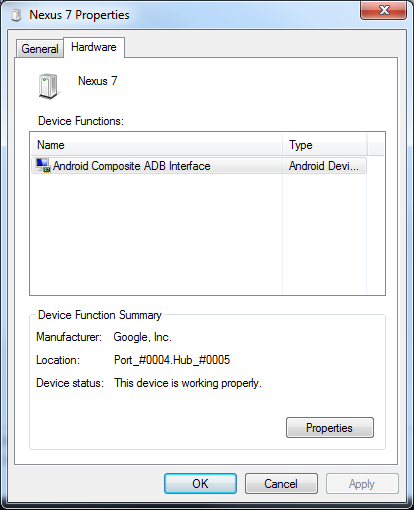
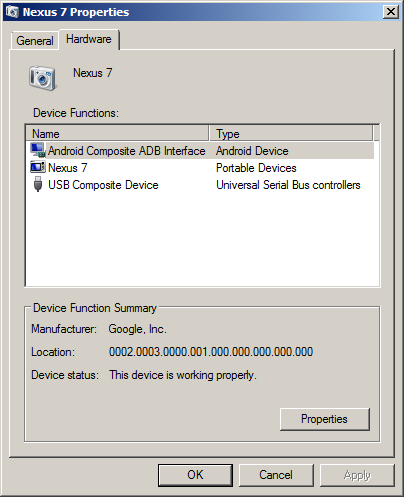
Parece que el problema es el controlador USB todavía.
Warning: date(): Invalid date.timezone value 'Europe/Kyiv', we selected the timezone 'UTC' for now. in /var/www/agent_stack/data/www/ajaxhispano.com/template/agent.layouts/content.php on line 61
2014-06-05 16:09:40
Lista de verificación completa:
- Habilitar la depuración en el dispositivo
- Seleccione la conexión USB como PTP (cámara)
- Instalar el controlador de http://developer.android.com/sdk/win-usb.html
Warning: date(): Invalid date.timezone value 'Europe/Kyiv', we selected the timezone 'UTC' for now. in /var/www/agent_stack/data/www/ajaxhispano.com/template/agent.layouts/content.php on line 61
2017-05-23 12:34:54
La solución que parecía arreglar esto para mí, además de PTP, no está seleccionando Always allow from this computer al permitir la depuración USB. Revocar las autorizaciones y aceptar manualmente cada vez que se conecta el dispositivo solucionó esto para mí. (Settings -> Developer options -> Revoke USB debugging authorisations)
Warning: date(): Invalid date.timezone value 'Europe/Kyiv', we selected the timezone 'UTC' for now. in /var/www/agent_stack/data/www/ajaxhispano.com/template/agent.layouts/content.php on line 61
2015-06-15 08:48:01
Para aquellos de ustedes que con Nexus 5x que solo ven Kedacom usb device en el Administrador de dispositivos y no pueden conseguir que adb vea el teléfono...el truco es Update driver... en el dispositivo Kedacom y cambiarlo a"Android ADB interfaz/dispositivo"
Warning: date(): Invalid date.timezone value 'Europe/Kyiv', we selected the timezone 'UTC' for now. in /var/www/agent_stack/data/www/ajaxhispano.com/template/agent.layouts/content.php on line 61
2016-10-27 01:21:32